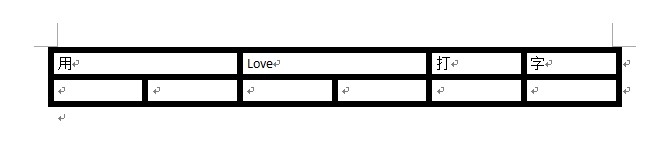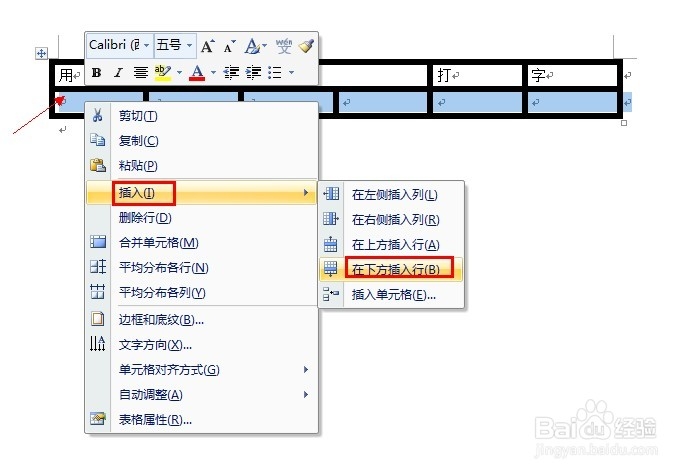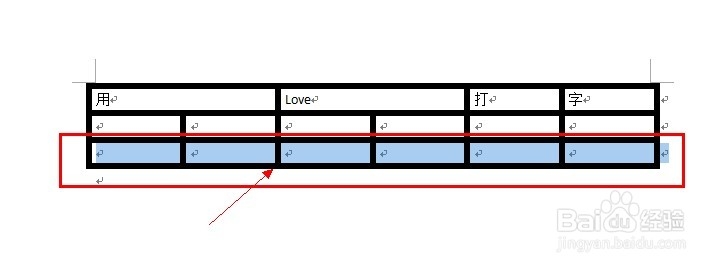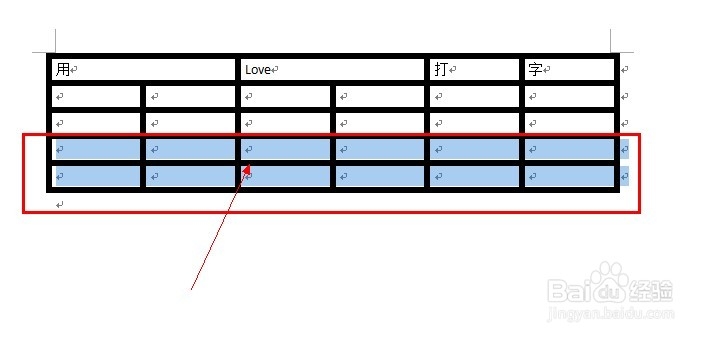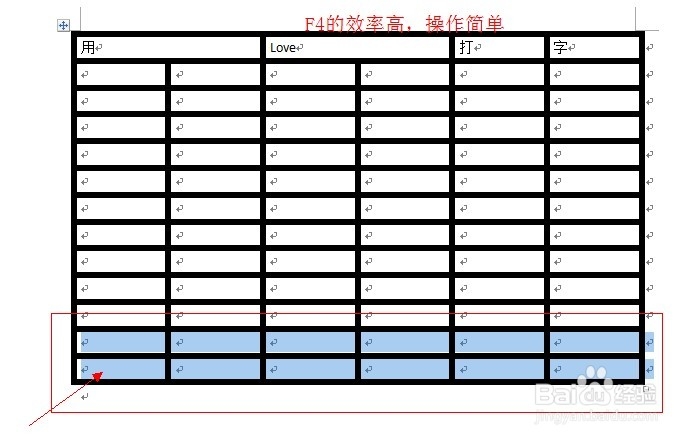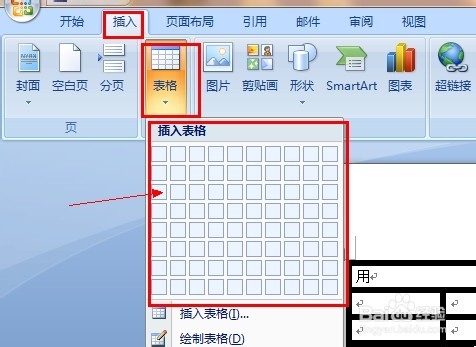如何在word表格中一次性添加多行或者多列
1、如图,打开word,小编先设置一个简单的表格。为了明显,把表格的边框加粗了点。下面演示,如何向下添加多行(多列和其他方向类似)。
2、如图,先选中一行,然后在选中行上点击右键,在弹出的菜单中,依次选择“插入”-“在下方插入行”。那么就成功添加了一行了。
3、方法一:不断选择更多行,对每行下插入一行是选中两行,继续重复第二步操作。如图,就一次性插入了两行。这种方法就是选中多少行急能新增多少行哦。
4、方法二:F4重复上一操作是不是很简单呢,一直狂按F4钱砀渝测(此键功能就是重复上一操作),如图,一下子就增加了很多行了(此时是按一次F4增加2行,若上一操作为更多行,那么效率更高)。
5、其他笨方法?直接新建一个表格咯(插入选项卡下-表格)。哈哈,只是样式这些要好好设置哈。
声明:本网站引用、摘录或转载内容仅供网站访问者交流或参考,不代表本站立场,如存在版权或非法内容,请联系站长删除,联系邮箱:site.kefu@qq.com。
阅读量:69
阅读量:47
阅读量:26
阅读量:71
阅读量:54